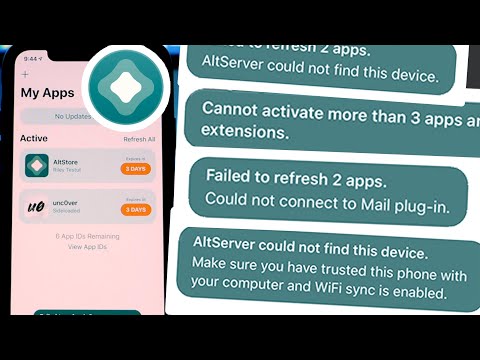Ранее в этом году, Гугл Земля, самый удобный из всех приложений, наконец, стал доступен в браузере и проложил новые возможности для виртуальных географических исследований. Google Планета Земля, вероятно, является самым важным и широко используемым приложением в своей категории и является необходимостью почти в каждом секторе работы. Но иногда этот инструмент вызывает проблемы, поэтому, если вы столкнулись с проблемами с Google Планета Земля, попробуйте некоторые из этих предложений и посмотрите, поможет ли вам что-нибудь здесь.
Google Планета Земля не работает или не замерзает
Google Планета Земля Pro, которая в основном представляет собой настольную версию приложения, по существу, является важнейшей частью веб-приложений, учитывая ее использование при создании важных карт, вычислений расстояний и областей, визуализации и манипулировании данными ГИС на настольных устройствах. Но Google Earth Pro иногда может столкнуться с несколькими проблемами во время работы, и несколько пользователей со всего мира часто жаловались. От замораживания до негрузки приложение часто сталкивается с проблемами в Windows 10/8/7.

Какие проблемы?
Например, в Windows 10 Google Планета Земля Pro часто замерзает, запускается размытым или падает после установки. Вот некоторые из наиболее распространенных проблем, с которыми сталкиваются пользователи Windows 10.
- Не работает вообще - Пользователи Google Планета Земля иногда жалуются, что они просто не загружают, не запускают и даже не устанавливают в Windows 10. Они также сообщили, что приложение даже не откроется в их системах.
- Нет ответа - Google Планета Земля Pro иногда не реагирует на команды в Windows 10. Хотя вы можете исправить некоторые проблемы с помощью правильных решений, если вы их знаете, это явно очень неудобно, если приложение перестает работать или просто перестает работать вообще, посередине работы.
- Просмотр улиц не работает - Иногда некоторые функции Google Планета Земля вообще не запускаются, например Street view, что является одной из самых важных функций и даже используется на международном уровне для военных операций.
- Google Планета Земля Pro полностью остановилась - Google Планета Земля Про может внезапно рухнуть или заморозить или просто перестать работать.
Что ты можешь сделать?
Конечно, есть разные решения для разных вопросов, и вы должны принять к сведению их все, если у вас возникли проблемы с Google Earth в Windows 10.
Если Google Earth выйдет из строя, просто очистите кеш
Запуск их аварийный монтер и посмотреть. Очистка кеша, вероятно, будет следующей лучшей ставкой, если ваш Google Earth Pro перестанет работать. Вот что вы делаете - Откройте Google Планета Земля Про и перейти к выпадающее меню вершина. Нажмите Помогите а потом Инструмент восстановления запуска.

Это поможет, если вы закроете Google Планета Земля Pro, но оставите инструмент Repair открытым после начала восстановления. Затем нажмите «Очистить кеш диска».
Попробуйте установить более раннюю версию Google Планета Земля
Повторная установка всегда является вариантом, когда Google Планета Земля Про не работает в Windows 10. Установите приложение еще раз и посмотрите, работает ли он. В большинстве случаев повторная установка обычно исправляет поврежденные файлы, поэтому сначала попробуйте это.
Если переустановка не работает, попробуйте установить более раннюю версию Google Планета Земля. Предыдущие версии можно скачать здесь.
Как можно воссоздать ярлык?
Несколько пользователей сообщили, что они не могут установить Google Планета Земля Pro на свои системы Windows 10. Как сообщается, когда они пытаются установить программу, появляется ошибка 1603, и установка останавливается сразу же, или экран выходит из строя.
Ошибка 1603 просто означает, что приложение уже установлено на вашем компьютере, поэтому вы не можете сделать это снова. Этому способствуют пользователи Windows 10, потому что во время процесса обновления были удалены ярлыки Google Earth из рабочего стола и меню «Пуск». В этом случае вам просто нужно снова создать ярлык.
Использовать более старые драйверы Nvidia
Иногда даже самые последние драйверы не полностью совместимы с определенным программным обеспечением. Если Google Планета Земля не работает в Windows 10, вы можете попробовать вернуться к более старой версии драйверов Nvidia.
Нажмите WinKey + X открыть Меню Win + X и выберите Диспетчер устройств из появившегося списка. Когда откроется диспетчер устройств, найдите видеокарта, щелкните правой кнопкой мыши и Удалить устройство, Когда появится диалоговое окно подтверждения, выберите удалять драйвера для этого устройства и нажмите Удалить.
После удаления драйвера вам необходимо загрузить более старую версию драйвера Nvidia. В случае, если у вас есть вопросы по этому поводу, ознакомьтесь с нашим руководством по обновлению драйвера видеокарты. После установки старой версии драйвера ваша проблема должна быть исправлена.
Как можно использовать встроенную графику?
Интегрированная графика использует часть ОЗУ компьютера вместо собственной выделенной памяти. Если Google Планета Земля не работает в Windows 10, проблема может быть выделенной графической картой. Чтобы устранить эту проблему, вам нужно переключиться на интегрированную графику, используя Google Earth.
Вот как вы это делаете:
Перейдите в каталог установки Google Планета Земля и найдите Файл.exe Google Earth и щелкните его правой кнопкой мыши. Затем вы можете выбрать желаемую графическую карту в меню. Если это будет возможно, вы можете настроить интегрированную графику в качестве адаптера по умолчанию для Google Планета Земля Про.
Просто перейдите в левую панель под 3D Settings и выберите Управление настройками 3D, В правой панели выберите Настройки программы выберите Google Планета Земля в меню. Теперь установите интегрированную графику в качестве адаптера по умолчанию, изменив настройки ниже.
Когда-либо замечали, что Google Earth вращается?
Вы когда-нибудь испытывали круговое движение Google Earth? Это обычная проблема и происходит, если ваш контроллер не откалиброван. Итак, если вы используете контроллер, следуйте инструкциям по калибровке контроллера.
Если вы не используете контроллер, выполните следующие действия:
Откройте Google Планета Земля. Нажмите инструменты, затем Опции а потом навигация, Затем, снимите флажок Включить контроллер.

Как исправить размытые изображения
В случае, если какое-либо изображение полностью не транслировалось в Google Планета Земля Про; вы можете увидеть сообщение, сказав: Не будет изображений с высоким разрешением для этой области. »Вот как вы можете это исправить:
Убедитесь, что вы не блокируете изображения с помощью наложения - отключите слои в своем места и затем очистите кеш.
Windows: перейдите к Google Планета Земля Про а потом предпочтения а потом кэш а потом Очистить диск кэш.
Повышение производительности Google Earth
Вы можете повысить производительность, регулируя размер кэша памяти или диска следующим образом:
Для увеличения объема памяти или дискового кэша. откройте Google Планета Земля, нажмите «Сервис», а затем «Параметры». Затем нажмите «Кэш». Теперь в поле «Размер кэша памяти» введите значение. Google Earth автоматически ограничивает размер в соответствии с физической памятью, доступной на вашем ПК. Затем в поле «Размер кэша диска» введите число ниже 2000.
Восстановить дисковое пространство
Чтобы восстановить некоторое дисковое пространство из папок Google Планета Земля, откройте Google Планета Земля> Нажмите «Файл»> «Выйти на сервер». Нажмите «Сервис», а затем «Параметры». Наконец, нажмите «Кэш», а затем «Очистить кеш диска».
Надеемся, что некоторые из этих советов помогут вам улучшить работу Google Планета Земля.